Det är viktigt att du känner till dina alternativ för att säkerhetskopiera din enhet. Om du kör iOS5; iCloud och iTunes kan säkerhetskopiera dina data på iPhone, iPad eller iPod touch. Säkerhetskopieringen inkluderar köpt musik, TV-program, appar och böcker, foton, videor, appdata, meddelanden, ringsignaler etc.
Säkerhetskopiera med iCloud
Apple ger dig 5 GB ledigt utrymme för att lagra din egen data som foton, meddelanden och ringsignaler. Men du får obegränsat gratis lagringsutrymme för köpt musik, tv-program, appar och böcker). För att aktivera iCloud-säkerhetskopiering, tryck bara på Inställningar > iCloud > Säkerhetskopiering och lagring.
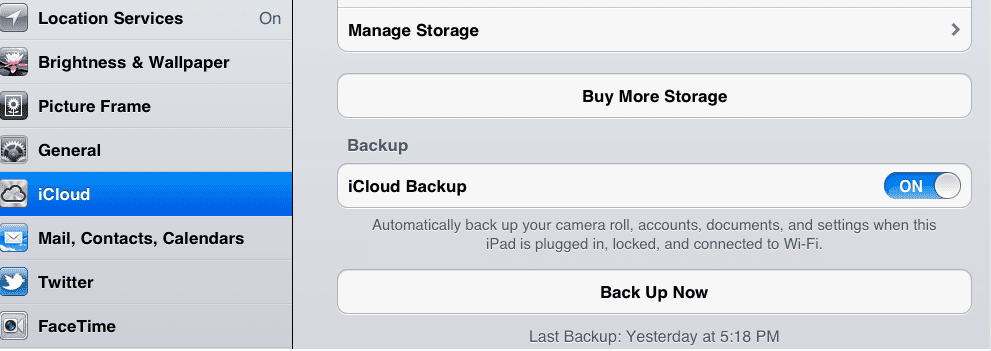
När du har aktiverat den här inställningen kommer din iPad/iPhone/iPod Touch att säkerhetskopiera dagligen, automatiskt så länge som din enhet är på ett Wi-Fi-nätverk, ansluten till en strömkälla och i låst skärmläge. Du kan också initiera säkerhetskopiering manuellt genom att trycka på Inställningar > iCloud > Lagring och säkerhetskopiering aoch tryck sedan på Säkerhetskopiera nu.
Om du behöver mer iCloud-lagring kan du köpa ytterligare iCloud-lagring. För att lära dig mer, besök: http://support.apple.com/kb/HT4874
Säkerhetskopiera via iTunes
Det andra säkerhetskopieringsalternativet du har är att säkerhetskopiera med iTunes. iTunes kan skapa en säkerhetskopia på din dator. Det här alternativet kan vara bättre för dig om du vill säkerhetskopiera utan att använda en Wi-Fi-anslutning. Om din iCloud-säkerhetskopiering är avstängd kommer synkronisering med iTunes att skapa säkerhetskopior av din iOS-enhet. Du kan också säkerhetskopiera genom att högerklicka (kontroll-klicka) på iOS-enheten i iTunes under Enheter och välja Backa upp. Vänligen notera att iTunes kommer inte att säkerhetskopiera automatiskt om du använder iCloud.
iTunes-säkerhetskopieringsfilerna på din dator finns:
Mac:~/Bibliotek/Application Support/MobileSync/Backup/
Windows XP: \Documents and Settings\(användarnamn)\Application Data\Apple Computer\MobileSync\Backup\
Windows Perspektiv och Windows 7: \Users\(användarnamn)\AppData\Roaming\Apple Computer\MobileSync\Backup\
Hur man tar bort en säkerhetskopia skapad av iTunes
Du kan ta bort din iTunes-säkerhetskopia genom att öppna iTunes-inställningar (Windows: Välj Redigera > Inställningar; Mac: Välj iTunes > Inställningar), klicka sedan på enheter där du kan hitta säkerhetskopian för iOS-enheten du vill ta bort och klicka på Ta bort säkerhetskopia.
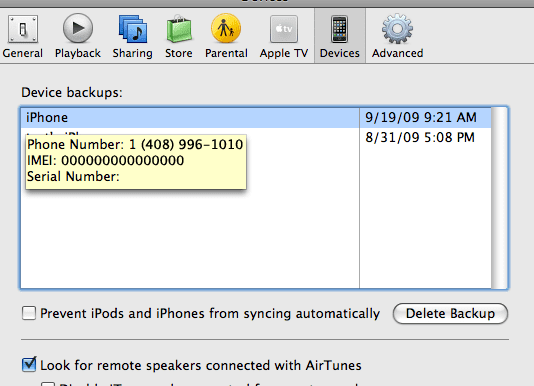

Sudz (SK) är besatt av teknik sedan den tidiga ankomsten av A/UX till Apple, och är ansvarig för den redaktionella ledningen av AppleToolBox. Han är baserad i Los Angeles, Kalifornien.
Sudz specialiserar sig på att täcka allt som rör macOS, efter att ha granskat dussintals OS X- och macOS-utvecklingar genom åren.
I ett tidigare liv arbetade Sudz med att hjälpa Fortune 100-företag med deras ambitioner om teknik och affärstransformation.